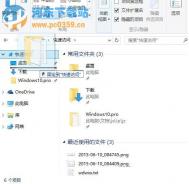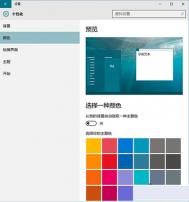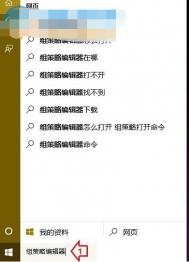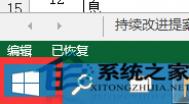Win10系统自定义设置文件排列方式
图老师小编在这里为您解决难题。现在就跟着图老师小编一起学习如何在win10系统下怎样自定义排序快速访问里的文件夹。
1、按住鼠标左键或手指长按,拖动你想要改变位置的文件夹,例如Windows.pro文件夹,虽然它已经是固定在快速访问中了,但你拖动时依然会显示固定到快速访问。如图:

2、不用管它,拖动到想要改变顺序的位置,例如下载文件夹的上面,松开鼠标左键或抬起手指(触控操作),这时你会发现,Windows.pro文 件夹已经跑到下载文件夹前面了,不光是左侧导航窗格中的快速访问排序,而且右侧窗口中的常用文件夹排序也同时发生变化了。如图:

通过上述图片,可以清楚的看到,只要轻松两步就能彻彻底底的解决问题,再无让您头痛的烦恼。是不是感觉相当的简单呢。如果您觉得图老师小编的方法可行,或者是想解决此类问题。那就跟着图老师小编的步骤来吧。
Win7升级到win10后系统后无法打开应用的解决方法
win10因为其性能以及功能的优势,被广大的用户所追捧。据图老师小编这几次调查。正是因为win10系统的高效性等特点,不少的用户都选择把自己当电脑的win7升级到win10。那么这样问题就来了。很多用户反映,在升级之后,系统无法切换账户。并且更严重的是也无法打开应用,这个足以让很多用户们都暴走啊,满怀期待的想使用到最新的系统,却发现,什么应用都无法使用,连最基本的账户都无法切换。真的是让图老师小编都会忍不住吐槽两句。到底问题的源头到底是什么呢,到底该如何好好地解决这个问题呢?是不是该电脑无法使用win10系统呢,答案肯定是否定的,并且图老师小编是有办法解决这个问题的。接下来,到了图老师小编做大家的老师给大家讲解的时候啦,给大家介绍切换账户且打不开应用的有效解决方法:
(本文来源于图老师网站,更多请访问http://m.tulaoshi.com/windowsshi/)原因:
由于原来的Win7系统使用了Adminitrator内置管理员帐户来管理操作系统,而在我们升级到Win10之后沿用了之前的帐户登录,可是不巧在 win10中使用内置管理员帐户有很多问题,导致用户无法打开应用,设置等(win10系统的设置已经Metro化了)。
解决方法:
一、首先我们先要让Administrator帐户能打开设置帐户等应用;
1、按WIN+R 调出运行,然后输入gpedit.msc 回车;
2、打开策略组之后,在右侧选项列表中,展开;

3、双击打开用户帐户控制:本地账户的管理员批准模式然后设置为已启用并保存;
4、然后尝试是否能打开,不行的话重启一下计算机。
二、使用别的帐户登录或新建一个管理员帐户;
可以使用Administrator打开帐户管理后,我们再到帐户其他帐户中新建一个管理员帐户并使用他登录即可。
图老师健康网图老师健康网温馨提示:win10系统和win8系统有点相似,Administrator帐户的权限并没有Win7系统中大,所以大家还是尽量使用别的管理员帐户登录。
以上图文并茂的就是图老师小编想出来的解决的方法了,有没有感觉图老师小编那是相当的机智呢。我相信亲爱的用户们您肯定比图老师小编厉害的多了,稍稍一看就能成功的解决出来这个问题。如果您真的遇到了这个问题,那就看看图老师小编的教程分享吧。
Win7系统下彻底清除Win10更新安装包的方法
据图老师小编所知,win10的新增性功能真的是在广大用户中有着很好的评价,win10较前面的系统增加了许多实用性的功能,实在是棒棒的。图老师小编也是一个特别实在的电脑,为了体验新系统的魅力特地去下载了win10系统更新安装包,但是图老师小编发现,虽然是win10的功能性很强,但是再好的东西也是会有瑕疵,其兼容性并不大可观。无奈之下,只能下决心痛心的删除了win10更新的安装包。当图老师小编回头去寻找更新安装之时,却意外的发现,更新安装包失踪了。这把图老师小编可是搞糊涂了,该如何是好呢。图老师小编接下来,可是请教了不少电脑高手,问东问西,终于是把这个问题搞明白了。最终安装包得以成功删除。为了不让您像图老师小编一样的痛苦,乐于助人的图老师小编,在这里给大家图老师小编的分享经验,如何win7系统下彻底清除win10更新安装包。
方法一:
进入文件夹:C:WindowsSoftwareDistributionDownload 然后删除里面的所有文件就可以了;
C:WindowsSoftwareDistributionDownload文件夹是Win7系统存放更新缓存的文件夹,所以你的Win10系统更新文件也会存放在这个文件夹里。
方法二:
1、右键右击C盘属性,然后点击磁盘清理;
2、然后系纺会进行检TuLaoShi.com查,检查后勾选Windows更新,然后确定清理;

以上两种方法都能够很快帮助大家在Win7系统下彻底清除Win10更新安装包。如果你想要删除win10系统更新安装包却又找不到安装位置的话,可以按照图老师小编的方法进行操作。
(本文来源于图老师网站,更多请访问http://m.tulaoshi.com/windowsshi/)Win10系统下调整图标和文字大小的方法
大家在使用电脑的时候似乎很少关注图标和文字的size,一般在电脑系统设置好的情况下不会轻易的改动,除非是因为某些因素改变了图标和文字的大小,被逼无奈之下需要改动才会特地的去修改。win10系统中的图标和文字大小是可以单独调节的,但是单独调节的时候很难找出一个标准的大小,经常是图标和文字大小不符,让人看得很别扭。下面图老师小编就教大家一个方法,可以同时调整win10系统中图标和文字的大小,使他们看上去协调一点。
设置步骤:
1.在开始菜单中运行设置选项,跳入进入设置窗口!

2.在显示窗口菜单中找到更改此显示器上的文本、应用和其它项目的大小。
3.这时候我们拖动滑块来对图标文字大小进行调整,此处有100% 125% 150% 200%等几个选项供用户选择,大家可以测试一下什么样的大小适合自己。

这个教程对于一些注意细节的人来说还是很有作用的,使用了上述Tulaoshi.Com的方法之后就可以很好控制图标和文字的比例,就能让人看上去协调多啦!